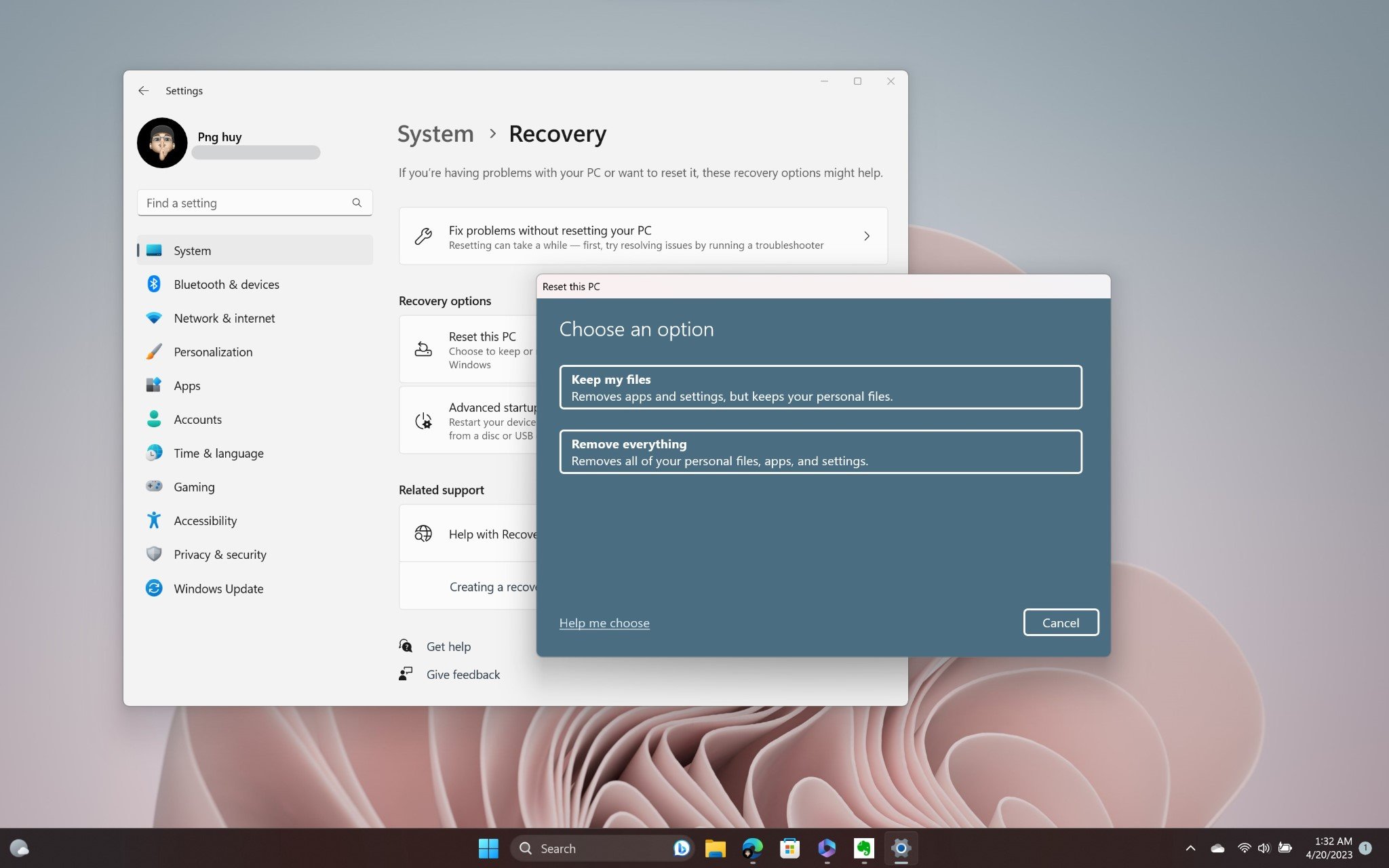
Có nhiều cách để factory reset một chiếc máy tính chạy Windows, nhưng kể từ Windows 10 đến nay, việc reset trắng một chiếc máy Windows không còn là việc khó khăn và bất cứ ai cũng có thể làm được, không phải chỉ những người "pro công nghệ" như chúng ta hay nghĩ ngày xưa nữa, nó cũng giống việc cài đặt lại Windows vậy.
Ngày xưa anh em hay nghe câu "cài Windows dạo" là vì việc cài đặt ngày xưa tương đối phức tạp, nhưng khi Windows 10 ra mắt và bây giờ là Windows 11, factory reset hay "cài lại Windows" chỉ cần một vài thao tác, cụ thể thì:
![[IMG]](https://photo2.tinhte.vn/data/attachment-files/2023/04/6402231_Screenshot_2023-04-20_012029.png)
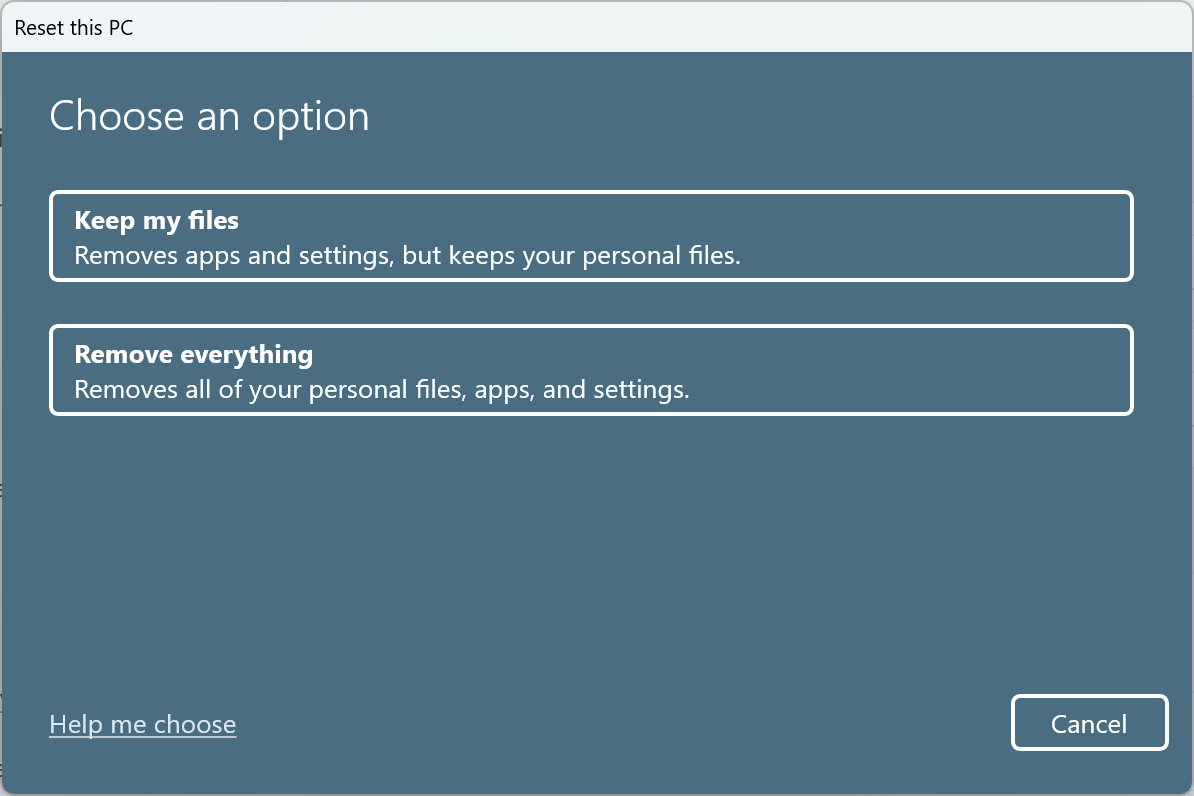
Cuối cùng là làm theo hướng dẫn, sẽ có tuỳ chọn không xoá dữ liệu cá nhân, còn lại xoá hết hoặc xoá trắng cả Windows. Vậy khi nào thì dùng cách nào. Nếu một tính năng nào đó trên Windows hoạt động không như ý muốn, hoặc một ứng dụng bị lỗi, thì việc chọn "Keep my files" có thể sẽ giải quyết được mà anh em không cần tải lại các dữ liệu đã lưu về máy. Ngược lại, việc xoá tất cả đồng nghĩa "factory reset" cũng như "cài lại Windows" luôn, vì bước tiếp theo là anh em lựa chọn việc cài đặt Windows qua Cloud hay Local.
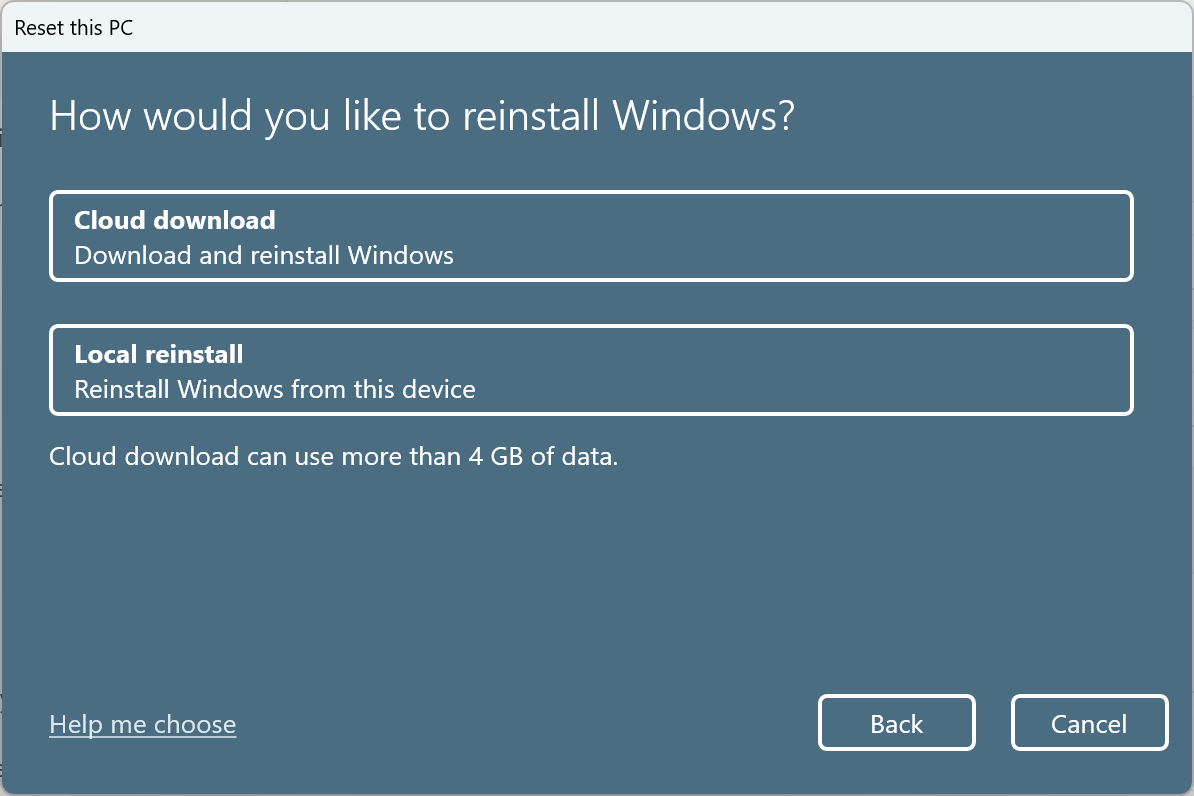
Nếu chọn Local install thì Windows sẽ cài đặt lại bản Windows đang được cài trên máy, ngược lại, nếu chọn Cloud download thì máy sẽ tải Windows từ hệ thống của Microsoft và cài vào máy tính của anh em.
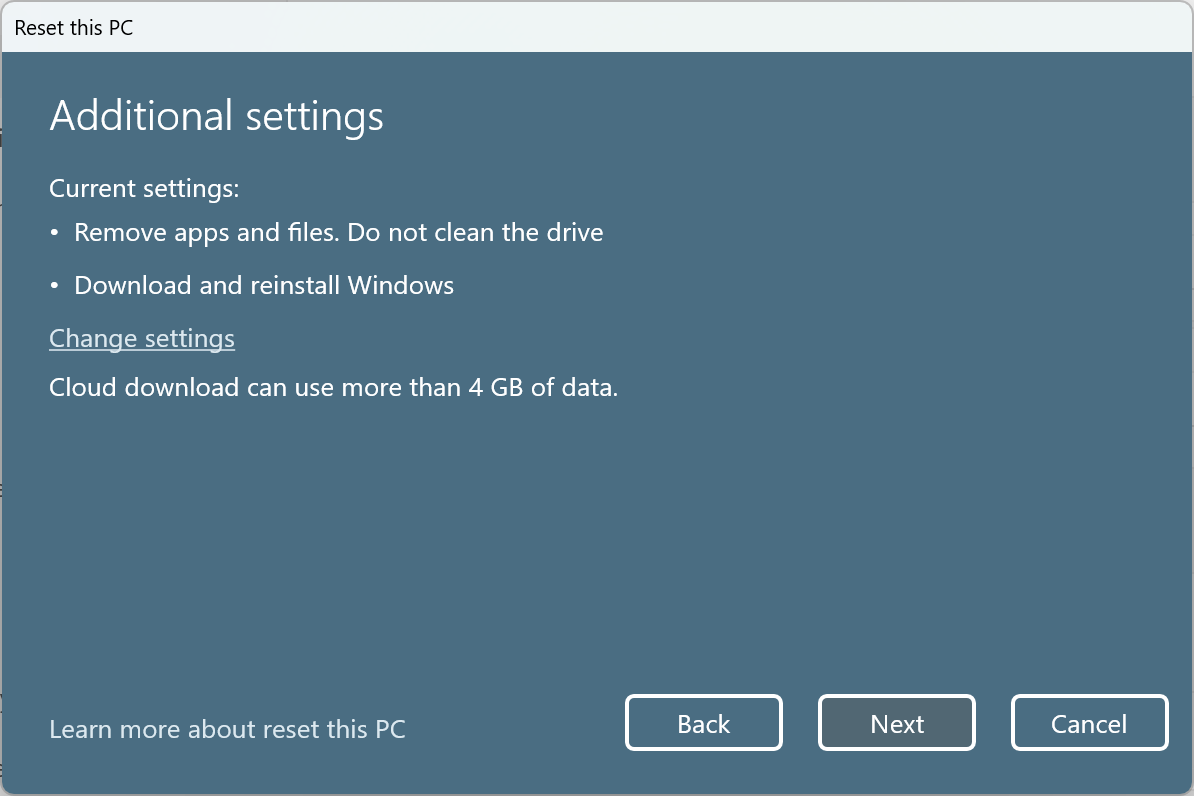
Đến đây anh em chỉ việc chờ thôi, mình rất hay dùng cách này vì tính chất công việc, mà thực tế thì việc reset lại máy tính theo cách này nó cũng khá nhanh chứ không lâu như mình nghĩ. Nếu chọn Cloud download thì sẽ có một bảng thế này xuất hiện, cách này như anh em thấy nó không xoá sạch hoàn toàn ổ đĩa, nếu muốn thay đổi điều này thì chọn Change settings.
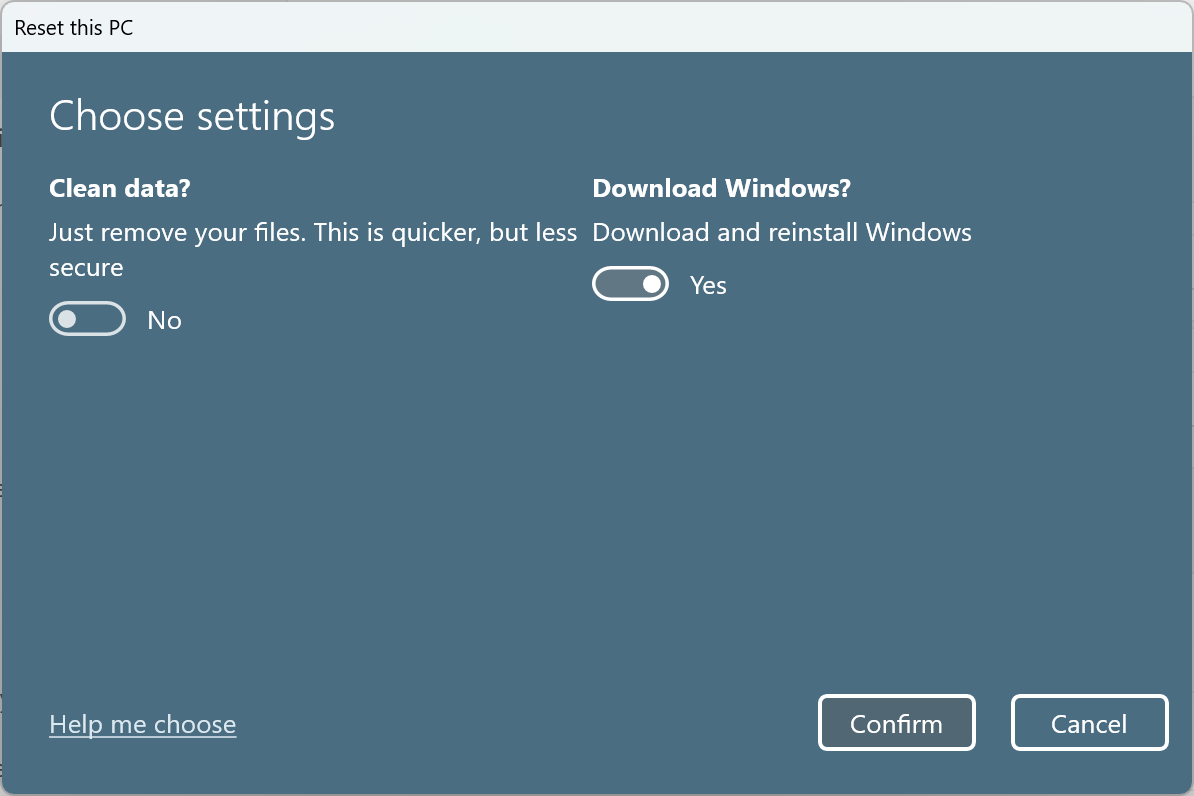
Như anh em thấy, Microsoft mặc định sẽ tắt tính năng này đi, nếu muốn nhanh thì tắt, còn nếu bật Clean data thì dĩ nhiên việc reset sẽ lâu hơn một chút nhưng dữ liệu được xoá sạch sẽ giúp đảm bảo bảo mật tốt hơn.
Trước giờ rất nhiều người ngại việc reset lại máy tính để bán hoặc tặng cho người khác, thường ra tiệm máy tính để nhờ người ta cài giúp, hoặc nhờ "anh gì rành công nghệ ơi" cài giúp, hoặc em gái nhờ qua "cài Windows" giúp, bây giờ thì dễ dàng rồi ha anh em ha hihi.
Ngày xưa anh em hay nghe câu "cài Windows dạo" là vì việc cài đặt ngày xưa tương đối phức tạp, nhưng khi Windows 10 ra mắt và bây giờ là Windows 11, factory reset hay "cài lại Windows" chỉ cần một vài thao tác, cụ thể thì:
![[IMG]](https://photo2.tinhte.vn/data/attachment-files/2023/04/6402231_Screenshot_2023-04-20_012029.png)
- Vào Settings.
- Chọn Windows Update.
- Chọn Advanced Options.
- Chọn Recovery.
- Chọn Reset this PC.
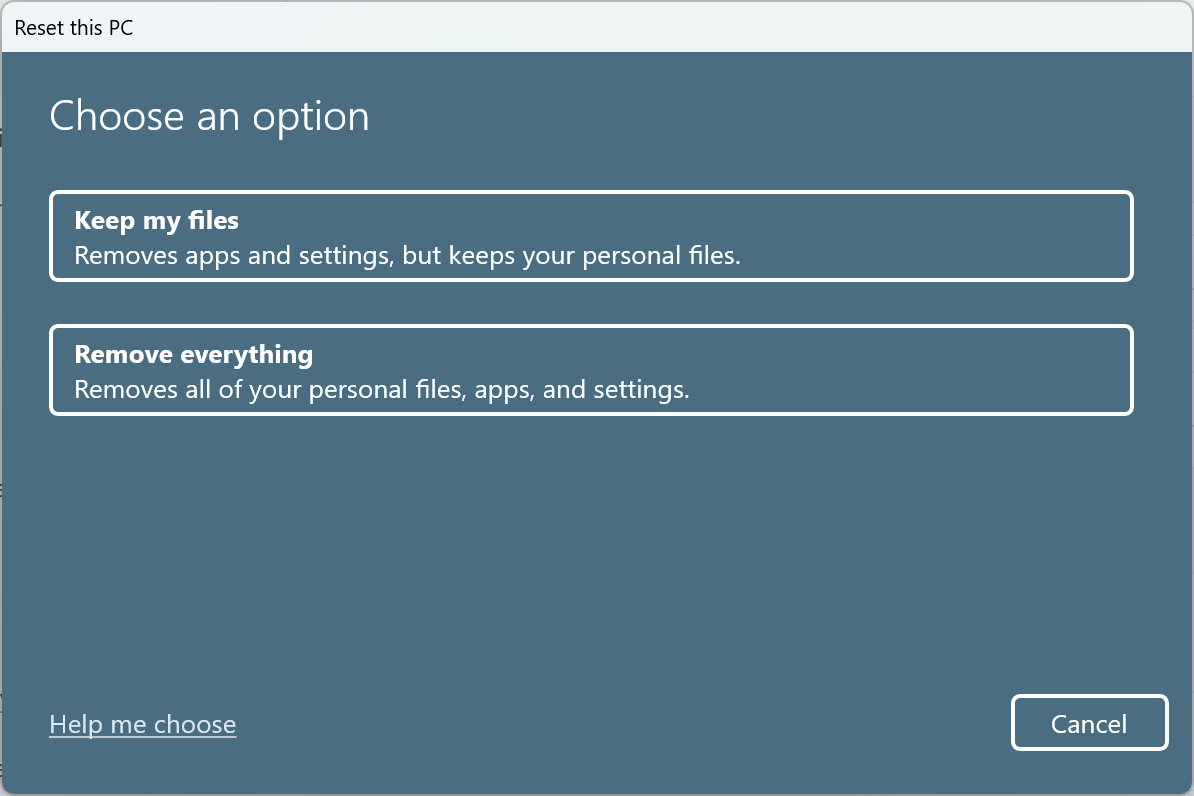
Cuối cùng là làm theo hướng dẫn, sẽ có tuỳ chọn không xoá dữ liệu cá nhân, còn lại xoá hết hoặc xoá trắng cả Windows. Vậy khi nào thì dùng cách nào. Nếu một tính năng nào đó trên Windows hoạt động không như ý muốn, hoặc một ứng dụng bị lỗi, thì việc chọn "Keep my files" có thể sẽ giải quyết được mà anh em không cần tải lại các dữ liệu đã lưu về máy. Ngược lại, việc xoá tất cả đồng nghĩa "factory reset" cũng như "cài lại Windows" luôn, vì bước tiếp theo là anh em lựa chọn việc cài đặt Windows qua Cloud hay Local.
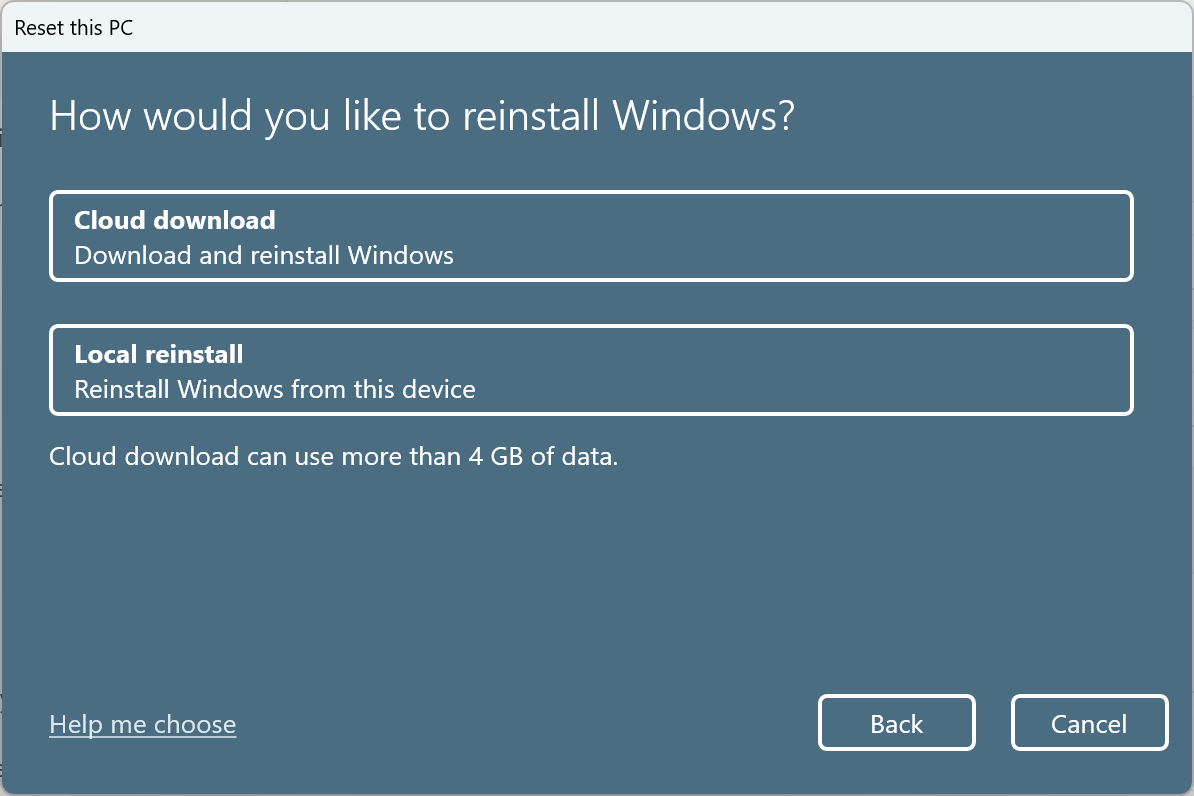
Nếu chọn Local install thì Windows sẽ cài đặt lại bản Windows đang được cài trên máy, ngược lại, nếu chọn Cloud download thì máy sẽ tải Windows từ hệ thống của Microsoft và cài vào máy tính của anh em.
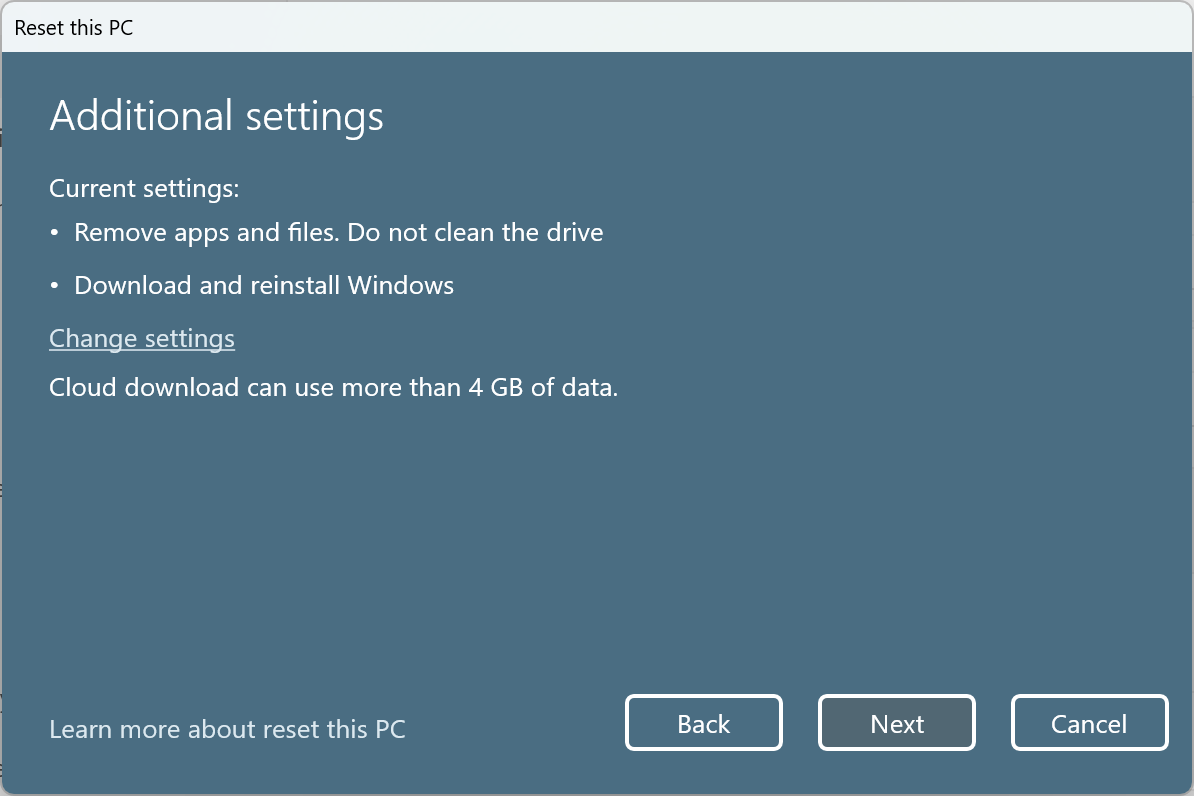
Đến đây anh em chỉ việc chờ thôi, mình rất hay dùng cách này vì tính chất công việc, mà thực tế thì việc reset lại máy tính theo cách này nó cũng khá nhanh chứ không lâu như mình nghĩ. Nếu chọn Cloud download thì sẽ có một bảng thế này xuất hiện, cách này như anh em thấy nó không xoá sạch hoàn toàn ổ đĩa, nếu muốn thay đổi điều này thì chọn Change settings.
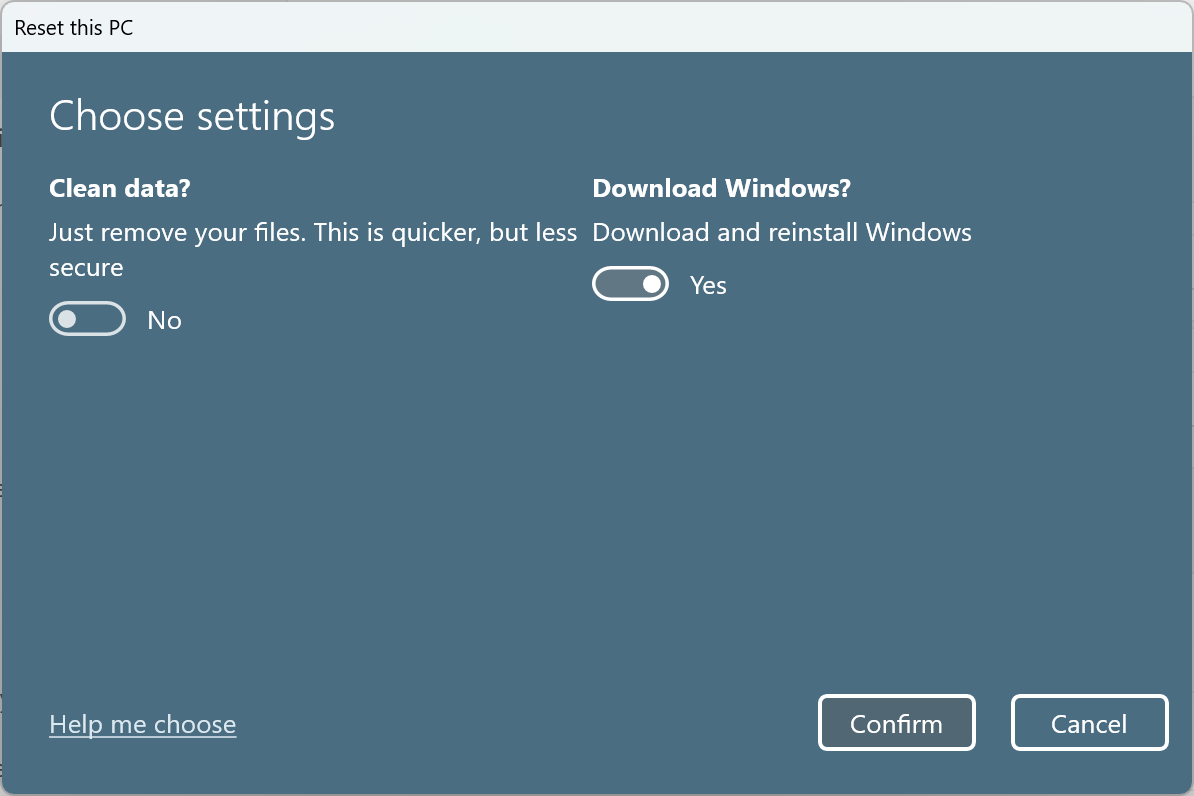
Như anh em thấy, Microsoft mặc định sẽ tắt tính năng này đi, nếu muốn nhanh thì tắt, còn nếu bật Clean data thì dĩ nhiên việc reset sẽ lâu hơn một chút nhưng dữ liệu được xoá sạch sẽ giúp đảm bảo bảo mật tốt hơn.
Trước giờ rất nhiều người ngại việc reset lại máy tính để bán hoặc tặng cho người khác, thường ra tiệm máy tính để nhờ người ta cài giúp, hoặc nhờ "anh gì rành công nghệ ơi" cài giúp, hoặc em gái nhờ qua "cài Windows" giúp, bây giờ thì dễ dàng rồi ha anh em ha hihi.
==***==
==***==
Nơi hội tụ Tinh Hoa Tri Thức - Khơi nguồn Sáng tạo
Để tham gia khóa học công nghệ truy cập link: http://thuvien.hocviendaotao.com
Mọi hỗ trợ về công nghệ email: dinhanhtuan68@gmail.com
---
Khóa học Hacker và Marketing từ A-Z trên ZALO!
Khóa học Hacker và Marketing từ A-Z trên Facebook!
Bảo mật và tấn công Website - Hacker mũ trắng
KHÓA HỌC LẬP TRÌNH PYTHON TỪ CƠ BẢN ĐẾN CHUYÊN NGHIỆP
Khóa học Lập trình Visual Foxpro 9 - Dành cho nhà quản lý và kế toán
Khóa học hướng dẫn về Moodle chuyên nghiệp và hay Xây dựng hệ thống đào tạo trực tuyến chuyên nghiệp tốt nhất hiện nay. 
Khóa học AutoIt dành cho dân IT và Marketing chuyên nghiệp
Khoá học Word từ cơ bản tới nâng cao, học nhanh, hiểu sâu
Khóa học hướng dẫn sử dụng Powerpoint từ đơn giản đến phức tạp HIỆU QUẢ Khóa học Thiết kế, quản lý dữ liệu dự án chuyên nghiệp cho doanh nghiệp bằng Bizagi Khóa học Phân tích dữ liệu sử dụng Power Query trong Excel
Khóa học Lập trình WEB bằng PHP từ cơ bản đến nâng cao
Khóa học "Thiết kế bài giảng điện tử", Video, hoạt hình kiếm tiền Youtube bằng phần mềm Camtasia Studio Khóa học HƯỚNG DẪN THIẾT KẾ VIDEO CLIP CHO DÂN MARKETING CHUYÊN NGHIỆP HƯỚNG DẪN THIẾT KẾ QUẢNG CÁO VÀ ĐỒ HỌA CHUYÊN NGHIỆP VỚI CANVA Hãy tham gia khóa học để trở thành người chuyên nghiệp. Tuyệt HAY!😲👍
GOOGLE SPREADSHEETS phê không tưởng Hãy tham gia khóa học để biết mọi thứ
Khóa học sử dụng Adobe Presenter-Tạo bài giảng điện tử
Để thành thạo Wordpress bạn hãy tham gia khóa học Khóa học sử dụng Edmodo để dạy và học hiện đại để thành công ==***== Bảo hiểm nhân thọ - Bảo vệ người trụ cột Cập nhật công nghệ từ Youtube tại link: congnghe.hocviendaotao.com
Tham gia nhóm Facebook
Để tham gia khóa học công nghệ truy cập link: http://thuvien.hocviendaotao.com
Mọi hỗ trợ về công nghệ email: dinhanhtuan68@gmail.com
Bảo mật và tấn công Website - Hacker mũ trắng
KHÓA HỌC LẬP TRÌNH PYTHON TỪ CƠ BẢN ĐẾN CHUYÊN NGHIỆP

Khóa học AutoIt dành cho dân IT và Marketing chuyên nghiệp
Khoá học Word từ cơ bản tới nâng cao, học nhanh, hiểu sâu
Khóa học hướng dẫn sử dụng Powerpoint từ đơn giản đến phức tạp HIỆU QUẢ
Khóa học Thiết kế, quản lý dữ liệu dự án chuyên nghiệp cho doanh nghiệp bằng Bizagi
Khóa học Phân tích dữ liệu sử dụng Power Query trong Excel
Khóa học Lập trình WEB bằng PHP từ cơ bản đến nâng cao
kiếm tiền Youtube bằng phần mềm Camtasia Studio
Khóa học HƯỚNG DẪN THIẾT KẾ VIDEO CLIP CHO DÂN MARKETING CHUYÊN NGHIỆP
HƯỚNG DẪN THIẾT KẾ QUẢNG CÁO VÀ ĐỒ HỌA CHUYÊN NGHIỆP VỚI CANVA
Hãy tham gia khóa học để trở thành người chuyên nghiệp. Tuyệt HAY!😲👍
GOOGLE SPREADSHEETS phê không tưởng
Hãy tham gia khóa học để biết mọi thứ
Khóa học sử dụng Adobe Presenter-Tạo bài giảng điện tử
Để thành thạo Wordpress bạn hãy tham gia khóa học
Khóa học sử dụng Edmodo để dạy và học hiện đại để thành công
==***==
Bảo hiểm nhân thọ - Bảo vệ người trụ cột
Tham gia nhóm Facebook
Để tham gia khóa học công nghệ truy cập link: http://thuvien.hocviendaotao.com
Mọi hỗ trợ về công nghệ email: dinhanhtuan68@gmail.com
Nguồn: Tinh Tế
Topics: Công nghệ mới

















































